В момента Google Mail. може би най-известният и напреднали услугата уеб поща. Въпреки това, през уеб интерфейса, - това не е единственият начин за достъп до нея. С буквите в GMail, можете да работите в специални приложения, като Mailplane (още в статията Mailplane - Gmail без браузър), както и почти всеки клиент за електронна поща, включително Mail.app
GMail осигурява два протоколи за поща: POP3 и IMAP. POP3 първоначално представена по-голямата част от доставчиците и ви позволява да изтеглите поща на вашия компютър, а след това или ще бъде отстранен от сървъра, или архивирана. Този протокол е подходящ за тези, които четат е-мейл от един компютър и не планирате да използвате уеб интерфейса.
Много по-голям интерес предоставя протокола IMAP, която ви дава достъп до една и съща структура на пощенска кутия, която е на сървъра. На местните кешовете на машината само това, което трябва, и всички промени минават през сървъра. Този метод е идеален за тези, които редовно работят с пощата си от 2-3 машини и периодично принудени да използват уеб интерфейс. Setting е протокол, ние смятаме.
Преди да се пристъпи към настройката, трябва да превключите на езика на вашия GMail интерфейс на английски език в САЩ. Фактът, че някои много полезни функции са достъпни досега само в лабораториите (лабораторни) в английската версия.
Основният проблем при използване на GMail от традиционната клиент за електронна поща не е техническата страна на създаване и свързване на различни подходи за адрес на организацията. Ако по-голямата част от пощенската използва класически йерархията на папките, а след това GMail работи с тагове. И въпреки, че достъп чрез IMAP тагове са видими за нас, тъй като папка, редица проблеми. Например, Цялата поща съдържа цялата електронна поща и ако тя не се изключва, много писма, ще трябва да се дублират. За да избегнете това, аз препоръчвам да маркирате всички писма, които не са отбелязани от всеки tagom като, да речем, в папка "Архив" себе си и цялата поща изтрит от IMAP (как точно ще опиша по-долу). Подобна е ситуацията и с писмата, отбелязани със звездичка, въпреки че всичко е по-лесно, защото в IMAP те веднага се проверява.
1. Отидете на Labs (лаборатория) в Settings (Настройки) и включете Advanced IMAP контроли.
2. Сега отидете в раздела Етикети в Settings и се уверете, че всички папки, до която искате да осъществите достъп се проверява «Show в IMAP». Извадете го от цялата поща и се загледа (защо? Вижте дискусия по-горе).
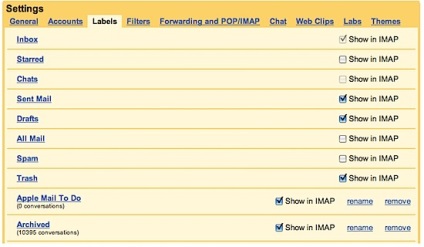
3. Отново в раздела Настройки за пренасочване и POP / IMAP и IMAP достъп изложи ключът към Давам IMAP. В трябва да бъде избрана за автоматично заличаване «Незабавно премахване на съобщения, когато се маркира ги заличи, IMAP»
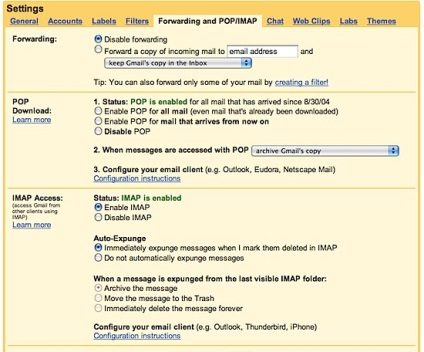
4. Сега да създадете нов профил в Mail. На първия екран, трябва да махнете отметката от автоматичното регулиране (!) В противен случай изберете Mail пост с помощта на POP3!
Тип входящ сървър: IMAP
Incoming Mail Server: imap.gmail.com
Сървър за поща: smtp.gmail.com
5. Защото в Gmail използва малко по-различни имена на папки, трябва да се уточни принуден поща, в коя папка се използва за изпратени имейли, чернови, спам и боклук. Изберете папката и изберете пощенската кутия на елемент от менюто> Използвайте тази пощенска кутия за> ....
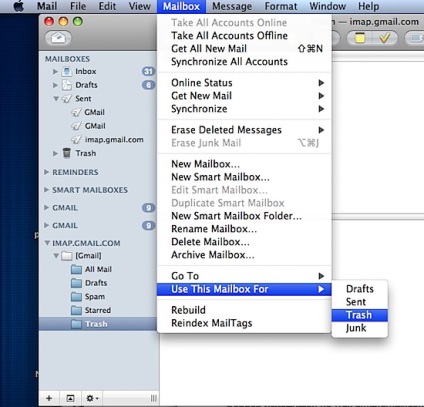
При създаването на новосъздадената сметка, извадете от квадратчетата до опциите: Да се съхранява изпратените съобщения в сървър и се съхранява боклуци съобщения на сървъра. Фактът, че сървъра за изходяща поща GMail достатъчно умен, и той решава да изпрати писма до Изпратени т папка.
В раздела Разширени, аз препоръчвам да изберете да запишете локално копие на всички съобщения, без прикачени файлове. Тази опция е компромис и писма изтеглят не отнема много време.
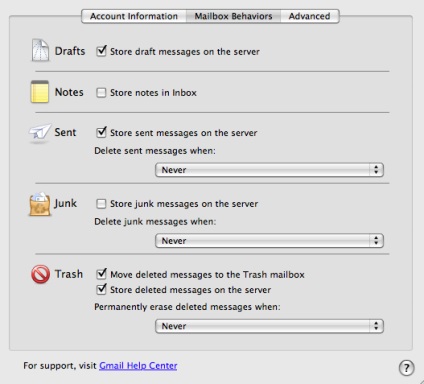
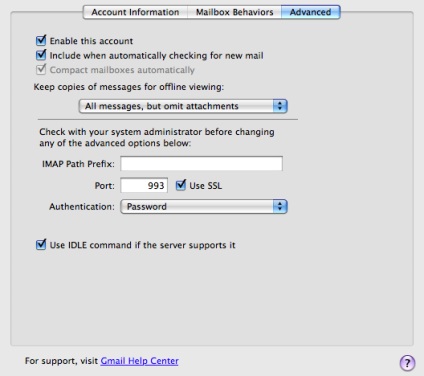
трябва да се обърне специално внимание, за да филтрирате поща. За разлика от толкова популярен в замяна на предприятието, IMAP протокол не позволява да съхранявате филтриране правила на сървъра страна, а ние оставаме с две възможности. Първо - това е да конфигурирате филтри по пощата и да ги синхронизирате между различните системи, които използват, например, MobileMe. Второ фор мравка, която съм избрал за себе си е да се използват филтри, налични в GMail'e. Предимството на това е, че филтърът ще работи дори и ако ви за електронна поща не се изпълнява, докато четете пощата от Интернет кафе.
Свързани статии
